Linux操作系统极速入门[常用指令](安装jdk,MySQL,nginx),以及在linux对项目进行部署。
linux概述:
Linux是一套免费使用和自由传播的操作系统

我们为什么要学,Linux?
? ?
?主流操作系统:
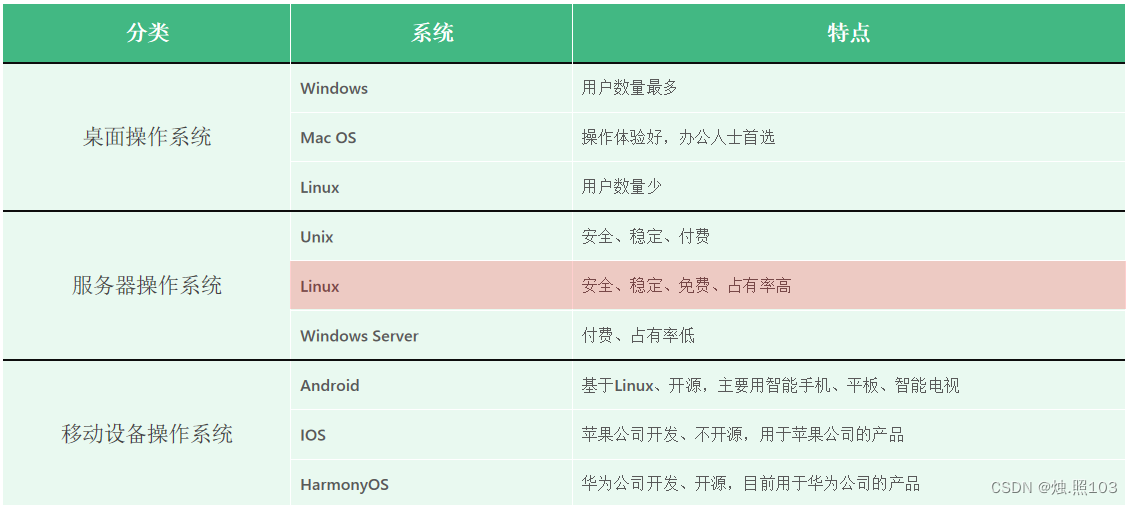
?? ??? ?
?? ??? ?linux系统版本:
?? ??? ??? ?内核版:
- ?由linux核心团队开发,维护
- ?免费,开源
- ?负责控制硬件
?? ??? ??? ?发行版:
- ?基于linux内核版进行扩展
- 由各个linux厂商开发,维护
- 有收费版本和免费版本
Linux系统发行版:
- Ubuntu:以桌面应用为主
- RedHat:应用最广泛、收费
- CentOS:RedHat的社区版、免费
- openSUSE:对个人完全免费、图形界面华丽
- Fedora:功能完备、快速更新、免费
- 红旗Linux:北京中科红旗软件技术有限公司开发

?? ?系统安装:
?? ??? ?Linux系统的安装方式:
- ?物理机安装:直接将操作系统安装到服务器硬件上
- 虚拟机安装:通过虚拟机软件安装

?? ??? ??? ??? ?虚拟机(Virtual Machine)指通过软件模拟的具有完整硬件系统功能、运行在完全隔离环境中的完整计算机系统。
?? ??? ??? ??? ??? ?常用的虚拟机软件:
- ?VMWare
- VirtualBox
- VMLite WorkStation
查看IP地址:
通过如下命令查看当前Linux的IP地址:ip addr
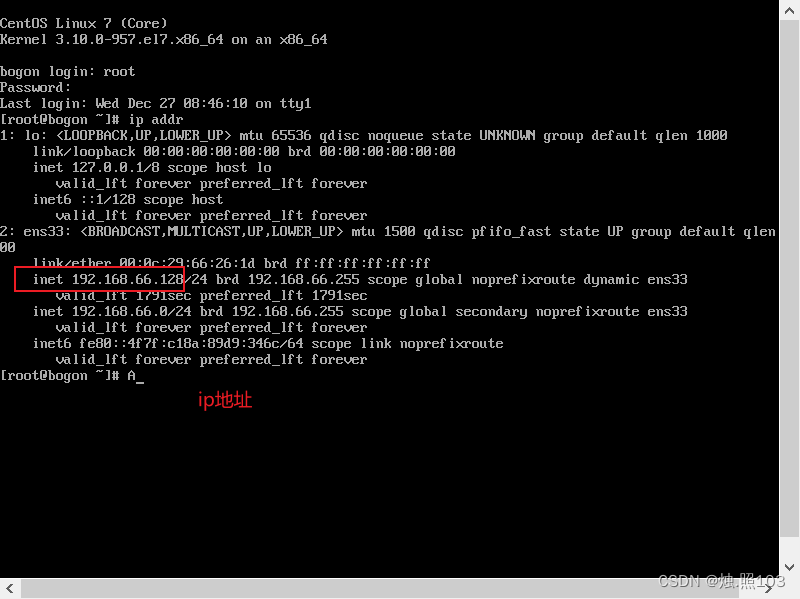
?? ?远程连接:
?常用的SSH(Secure Shell,安全外壳协议)远程连接工具:Putty、SecureCRT、Xshell、finalShell
?? ??? ?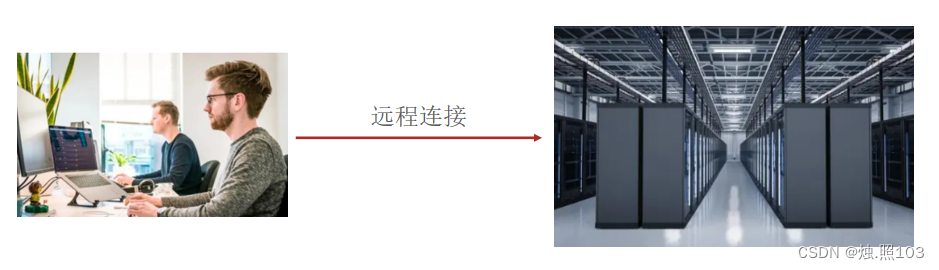
直接双击运行FinalShell的安装程序完成安装即可

finalShell连接linux:
点击左上角一个像文件的图标,新建连接:
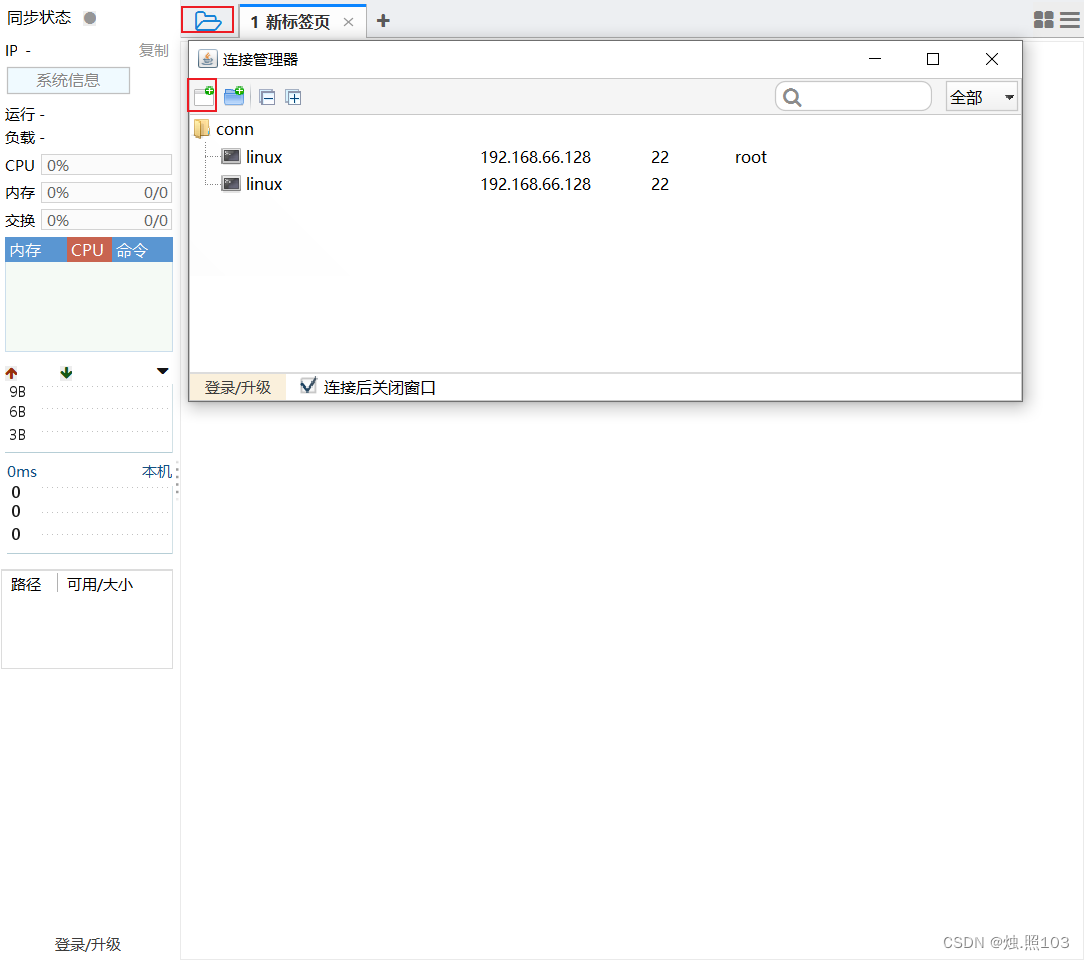
点击ssh连接:
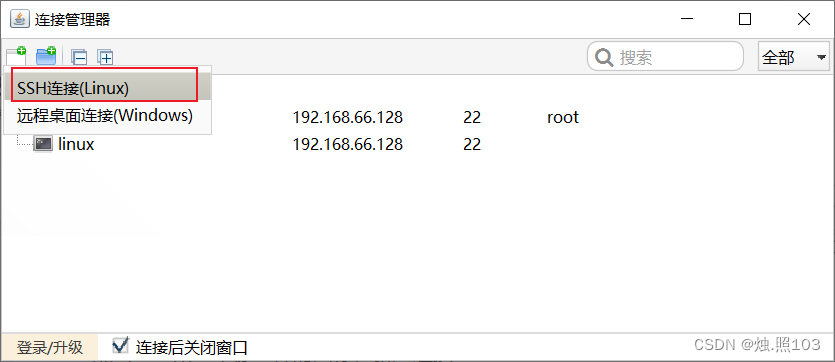
点击ssh连接,输入必要的连接信息:

出现的弹窗:
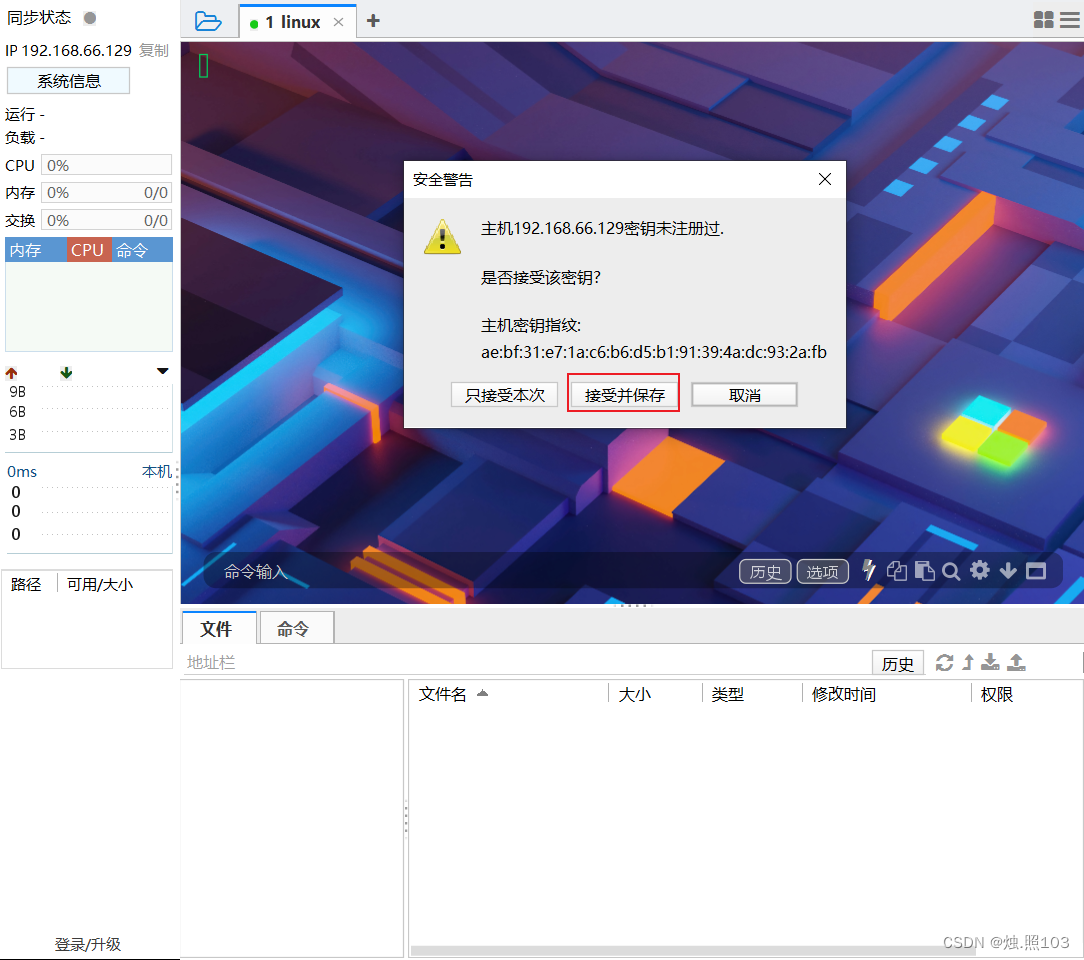
连接成功后的页面:
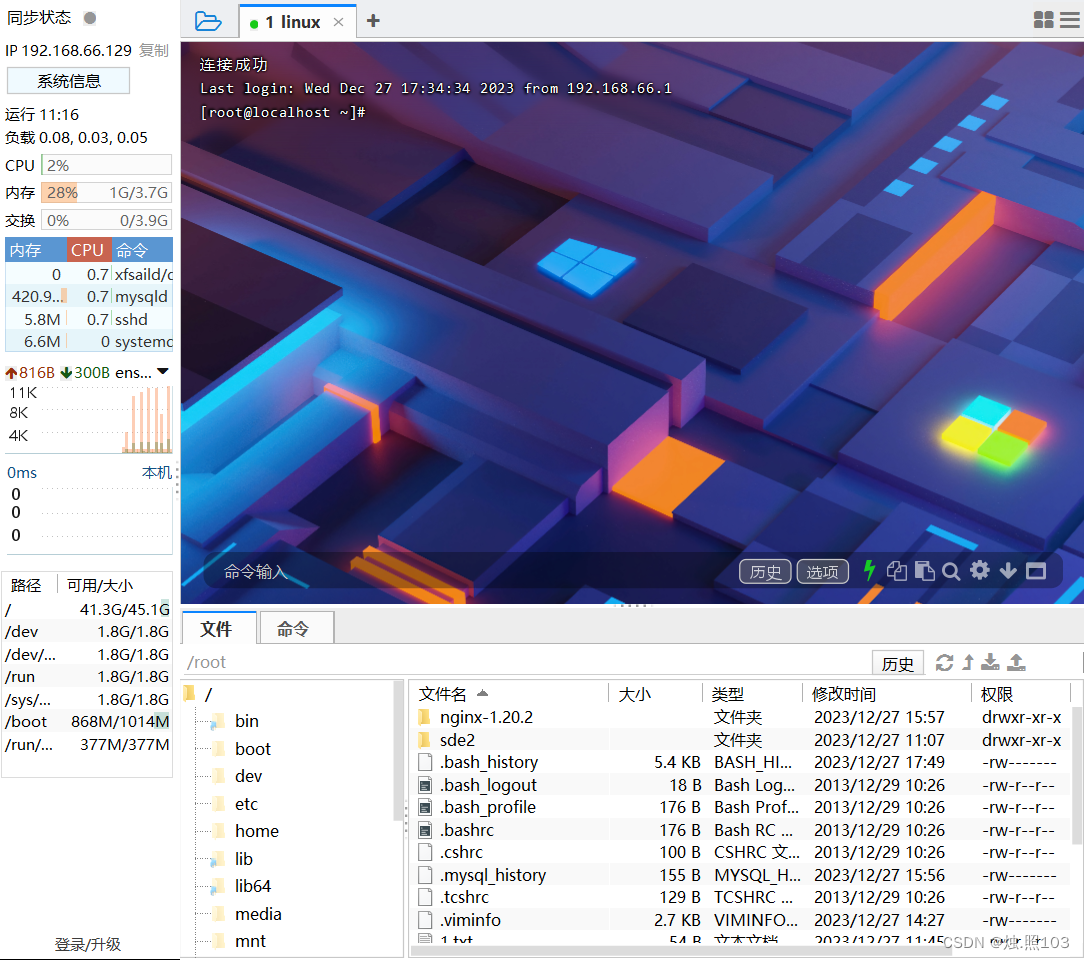
? ? Linux的目录介绍:
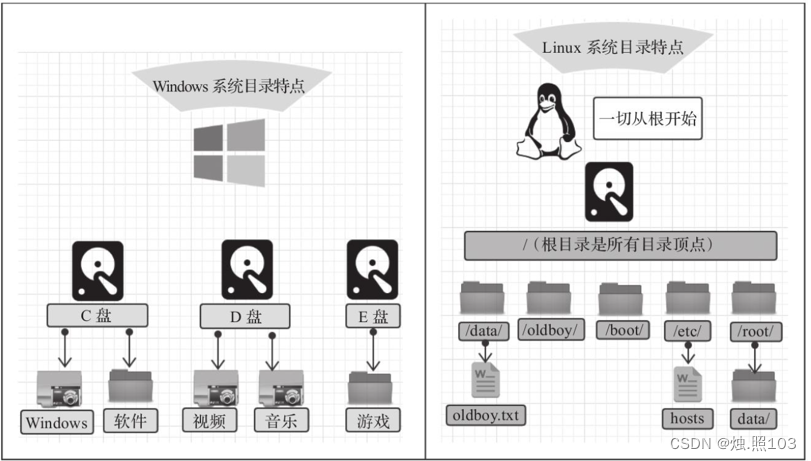
- /是所有目录的顶点
- 目录结构像一颗倒挂的树
?? ??? ?Linux系统目录:
- ? bin 存放二进制可执行文件
- ? boot 存放系统引导时使用的各种文件
- ? dev 存放设备文件
- ?etc 存放系统配置文件
- ?home 存放系统用户的文件
- ? ?lib 存放程序运行所需的共享库和内核模块
- ?opt 额外安装的可选应用程序包所放置的位置
- ? root 超级用户目录
- sbin 存放二进制可执行文件,只有root用户才能访问
- ?tmp 存放临时文件
- ?usr 存放系统应用程序
- var 存放运行时需要改变数据的文件,例如日志文件

linux常用命令:
?? ?文件目录操作命令:
?? ??? ?ls
显示指定目录下的内容
?? ??? ??? ?语法:
?ls [-al] [dir]

[root@localhost usr]# ls
[root@localhost usr]# ls -a
[root@localhost usr]# ls -l
[root@localhost usr]# ll
?? ??? ??? ?说明:
- ? -a 显示所有文件及目录 (.?开头的隐藏文件也会列出)
- -l 除文件名称外,同时将文件型态(d表示目录,-表示文件)、权限、拥有者、文件大小等信息详细列出
?? ??? ??? ?注意:
由于我们使用ls命令时经常需要加入-l选项,所以Linux为ls -l命令提供了一种简写方式,即ll
?? ??? ?cd
?用于切换当前工作目录,即进入指定目录
?? ??? ??? ?语法:
cd [dirName]
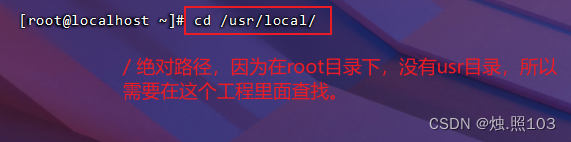
[root@localhost ~]# cd /usr/local/

[root@localhost ~]# cd sde
[root@localhost sde]# cd ..
[root@localhost ~]# cd sde/
[root@localhost sde]#
cd -? 返回上次所在的目录?
 ?
?
[root@localhost /]# cd -
/usr/local
[root@localhost local]#
cd ~ 直接回到 /root目录

[root@localhost usr]# cd ~
[root@localhost ~]# pwd 查看当前所在目录

[root@localhost usr]# pwd
/usr
cd . 当前所在目录
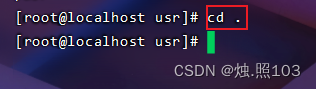
[root@localhost usr]# cd .
[root@localhost usr]#
cd .. 返回上一级目录

[root@localhost local]# cd ..
[root@localhost usr]#
cd ../../ 连续退两级目录

[root@localhost local]# cd ../../
[root@localhost /]#
?? ??? ??? ?特殊说明:
- ~ 表示用户的home目录
- .?表示目前所在的目录
- ..?表示目前目录位置的上级目录
?? ??? ??? ?举例:
- cd ..?? ??? ?切换到当前目录的上级目录
- cd ~?? ??? ?切换到用户的home目录
- cd /usr/local?? ?切换到/usr/local目录
- cd -?? ??? ?切换到上一次所在目录
?? ??? ?cat
?用于显示文件内容
?? ??? ??? ?语法:
?cat [-n] fileName
?? ??? ??? ?说明:
?-n :由1开始对所有输出的行数编号
?? ??? ??? ?举例:
cat /etc/profile?? ??? ?查看/etc目录下的profile文件内容
?? ??? ?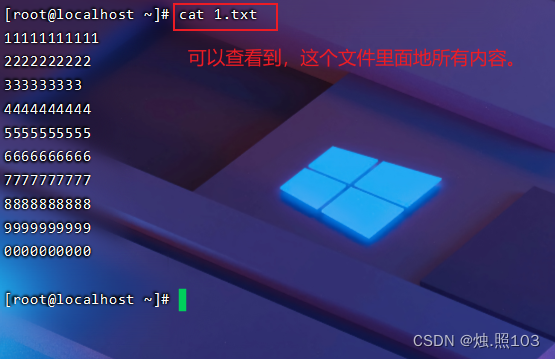
[root@localhost ~]# cat 1.txt
11111111111
2222222222
333333333
4444444444
5555555555
6666666666
7777777777
8888888888
9999999999
0000000000
[root@localhost ~]#
显示行号:

[root@localhost ~]# cat -n 1.txt
1 11111111111
2 2222222222
3 333333333
4 4444444444
5 5555555555
6 6666666666
7 7777777777
8 8888888888
9 9999999999
10 0000000000
11
[root@localhost ~]#
clear:清屏:
?
[root@localhost ~]# clear
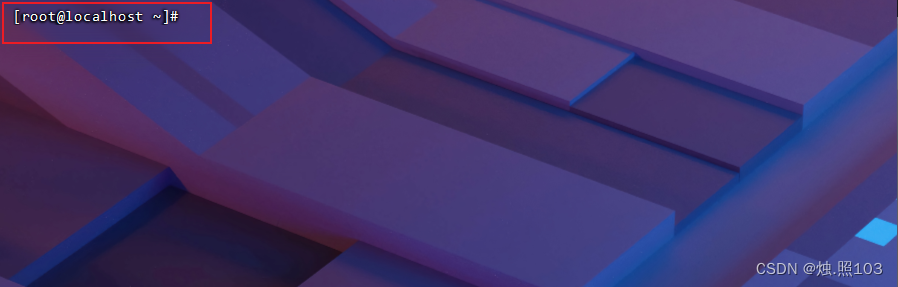
more
?以分页的形式显示文件内容
?? ??? ??? ?语法:
more fileName
?? ??? ??? ?操作说明:
- ?回车键:向下滚动一行
- 空格键:向下滚动一屏
- b:返回上一屏
- q或者 Ctrl+c :退出more
?? ??? ??? ?举例:
?? ??? ??? ??? ?more /etc/profile?? ?以分页方式显示/etc目录下的profile文件内容
?? ??? ?tail
?? ??? ??? ?作用:
?? ??? ??? ??? ?查看文件末尾的内容
?? ??? ??? ?语法:
?? ??? ??? ??? ?tail [-f] fileName
?? ??? ??? ?说明:
?? ??? ??? ??? ?-f :动态读取文件末尾内容并显示,通常用于日志文件的内容输出
?? ??? ??? ?举例:
?? ??? ??? ??? ?tail /etc/profile?? ?显示/etc目录下的profile文件末尾10行的内容
tail -20 /etc/profile?? ?显示/etc目录下的profile文件末尾20行的内容
tail -f /itcast/my.log?? ?动态读取/itcast目录下的my.log文件末尾内容并显示
?? ??? ?mkdir
?? ??? ??? ?作用:
?? ??? ??? ??? ?创建目录
?? ??? ??? ?语法:
?? ??? ??? ??? ?mkdir [-p] dirName
?? ??? ??? ?说明:
?? ??? ??? ??? ?-p:确保目录名称存在,不存在的就创建一个。通过此选项,可以实现多层目录同时创建
?? ??? ??? ?举例:
?? ??? ??? ??? ?mkdir itcast ??? ?在当前目录下,建立一个名为itcast的子目录
mkdir -p itcast/test ?? ?在工作目录下的itcast目录中建立一个名为test的子目录,若itcast目录不存在,则建立一个
?? ??? ?rmdir
?? ??? ??? ?作用:
?? ??? ??? ??? ?删除空目录
?? ??? ??? ?语法:
?? ??? ??? ??? ?rmdir [-p] dirName
?? ??? ??? ?说明:
?? ??? ??? ??? ?-p:当子目录被删除后使父目录为空目录的话,则一并删除
?? ??? ??? ?举例:
?? ??? ??? ??? ?rmdir itcast ? ?? ?删除名为itcast的空目录
rmdir -p itcast/test ?删除itcast目录中名为test的子目录,若test目录删除后itcast目录变为空目录,则也被删除
rmdir itcast* ? ?? ?删除名称以itcast开始的空目录
?? ??? ?rm
?? ??? ??? ?作用:
?? ??? ??? ??? ?删除文件或者目录
?? ??? ??? ?语法:
?? ??? ??? ??? ?rm [-rf] name
?? ??? ??? ?说明:
?? ??? ??? ??? ?-r:将目录及目录中所有文件(目录)逐一删除,即递归删除
-f:无需确认,直接删除
?? ??? ??? ?举例:
?? ??? ??? ??? ?rm -r itcast/ ? ?删除名为itcast的目录和目录中所有文件,删除前需确认
rm -rf itcast/ ? 无需确认,直接删除名为itcast的目录和目录中所有文件
rm -f hello.txt ?无需确认,直接删除hello.txt文件
?? ?拷贝移动目录:
?? ??? ?cp
?? ??? ??? ?作用:
?? ??? ??? ??? ?用于复制文件或目录
?? ??? ??? ?语法:
?? ??? ??? ??? ?cp [-r] source dest
?? ??? ??? ?说明:
?? ??? ??? ??? ?-r:如果复制的是目录需要使用此选项,此时将复制该目录下所有的子目录和文件
?? ??? ??? ?举例:
?? ??? ??? ??? ?cp hello.txt itcast/ ? ? ? ? ? ?将hello.txt复制到itcast目录中
cp hello.txt ./hi.txt ? ? ? ? ? 将hello.txt复制到当前目录,并改名为hi.txt
cp -r itcast/ ./itheima/ ? ? ? ?将itcast目录和目录下所有文件复制到itheima目录下
cp -r itcast/* ./itheima/ ? ? ? 将itcast目录下所有文件复制到itheima目录下
?? ??? ?mv
?? ??? ??? ?作用:
?? ??? ??? ??? ?为文件或目录改名、或将文件或目录移动到其它位置
?? ??? ??? ?语法:
?? ??? ??? ??? ?mv source dest
?? ??? ??? ?举例:
?? ??? ??? ??? ?mv hello.txt hi.txt?? ??? ?将hello.txt改名为hi.txt
mv hi.txt itheima/?? ??? ?将文件hi.txt移动到itheima目录中
mv hi.txt itheima/hello.txt?? ?将hi.txt移动到itheima目录中,并改名为hello.txt
mv itcast/ itheima/?? ??? ?如果itheima目录不存在,将itcast目录改名为itheima
mv itcast/ itheima/?? ??? ?如果itheima目录存在,将itcast目录移动到itheima目录中
?? ?打包压缩命令 tar:
?? ??? ?作用:
?? ??? ??? ?对文件进行打包、解包、压缩、解压
?? ??? ?语法:
?? ??? ??? ?tar [-zcxvf] fileName [files]
fileName:指的是打成压缩包后的名字。files:指的是要打包的文件。
?? ??? ?包文件后缀为.tar表示只是完成了打包,并压缩
?? ??? ?包文件后缀为.tar.gz表示打包的同时还进行压缩
?? ??? ?说明:
?? ??? ??? ?-z:z代表的是gzip,通过gzip命令处理文件,gzip可以对文件压缩或者解压
?? ??? ??? ?-c:c代表的是create,即创建新的包文件
?? ??? ??? ?-x:x代表的是extract,实现从包文件中还原文件
?? ??? ??? ?-v:v代表的是verbose,显示命令的执行过程
?? ??? ??? ?-f:f代表的是file,用于指定包文件的名称
?? ?文本编辑命令 vi/vim:
?? ??? ?作用:
?? ??? ??? ?vi命令是Linux系统提供的一个文本编辑工具,可以对文件内容进行编辑,类似于Windows中的记事本
?? ??? ?语法:
?? ??? ??? ?vi fileName
?? ??? ?说明:
?? ??? ??? ?1、vim是从vi发展来的一个功能更加强大的文本编辑工具,在编辑文件时可以对文本内容进行着色,方便我们对文件进行编辑处理,所以实际工作中vim更加常用。
2、要使用vim命令,需要我们自己完成安装。可以使用下面的命令来完成安装:
yum install vim
?? ??? ?vim:
?? ??? ??? ?作用:
?? ??? ??? ??? ?对文件内容进行编辑,vim其实就是一个文本编辑器
?? ??? ??? ??? ??? ?常用语法:
?? ??? ??? ??? ??? ??? ?
?? ??? ??? ??? ??? ??? ?
?? ??? ??? ??? ?
?? ??? ??? ?语法:
?? ??? ??? ??? ?vim fileName
?? ?查找命令:
?? ??? ?find:
?? ??? ??? ?作用:
?? ??? ??? ??? ?在指定目录下查找文件
?? ??? ??? ?语法:
?? ??? ??? ??? ?find dirName -option fileName
?? ??? ??? ?举例:
?? ??? ??? ??? ?
?? ??? ?grep:
?? ??? ??? ?作用:
?? ??? ??? ??? ?从指定文件中查找指定的文本内容
?? ??? ??? ?语法:
?? ??? ??? ??? ?grep word fileName
?? ??? ??? ?举例:
?? ??? ??? ??? ?
linux软件安装:
?? ?安装方式介绍:
?? ??? ?二进制发布包安装:
?? ??? ??? ?软件已经针对具体平台编译打包发布,只要解压,修改配置即可
?? ??? ?rpm安装:
?? ??? ??? ?软件已经按照redhat的包管理规范进行打包,使用rpm命令进行安装,不能自行解决库依赖问题
?? ??? ?yum安装:
?? ??? ??? ?一种在线软件安装方式,本质上还是rpm安装,自动下载安装包并安装,安装过程中自动解决库依赖问题
?? ??? ?源码编译安装:
?? ??? ??? ?软件以源码工程的形式发布,需要自己编译打包
?? ?安装JDK:
?? ??? ?操作步骤:
?? ??? ??? ?1,使用FinalShell自带的上传工具将要jdk,的二进制发布包上传到Linux。
?? ??? ??? ?2,解压安装包,命令位 tar -zxvf jdk-21_linux-x64_bin.tar.gz -C /usr/local
?? ??? ??? ?3,配置环境变量,使用vim命令修改 /etc/profile文件,在文件末尾加入如下配置:export JAVA_HOME = /usr/local/jdk-21.0.1 ? ? ? ? ?export PATH=$JAVA_HOME/bin:$PATH
?? ??? ??? ?4,重新加载profile文件,使更改的配置立即生效,命令为source /etc/profile
?? ??? ??? ?5,检查安装是否成功,命令为java -version
?? ?安装MySQL:
?? ??? ?子主题 1
?? ?安装Nginx:
项目部署:
?
本文来自互联网用户投稿,该文观点仅代表作者本人,不代表本站立场。本站仅提供信息存储空间服务,不拥有所有权,不承担相关法律责任。 如若内容造成侵权/违法违规/事实不符,请联系我的编程经验分享网邮箱:chenni525@qq.com进行投诉反馈,一经查实,立即删除!
- Python教程
- 深入理解 MySQL 中的 HAVING 关键字和聚合函数
- Qt之QChar编码(1)
- MyBatis入门基础篇
- 用Python脚本实现FFmpeg批量转换
- 数据驱动决策:利用数据提升决策质量的重要方法
- k8s的对外服务---ingress
- java的参数传递机制概述,方法重载概述,以及相关案例
- JAVA基础语句1
- 提高开发效率的必备!超实用的VSCode插件推荐
- 【项目实战】Cadence工具的使用2
- 安科瑞AEM“电碳表”实现碳结算功能的多功能电力仪表
- D6208 单片双向马达驱动芯片 ,噪声低 工作电源电压范围宽
- 【leetcode100-037】【二叉树/dfs/bfs】二叉树的最大深度
- 启用Windows 10/11防火墙的四种方法,总有一种适合你